[Fast] Hur man spelar in Facebook videosamtal på båda sidor tydligt
 Postat av Valyn Hua / 23 dec 2020 16:00
Postat av Valyn Hua / 23 dec 2020 16:00Om du vill hålla kontakten med vänner utomlands är det en bra idé att ringa online. Nu kan du ha ansikte mot ansikte konversationer med Skype, Globfone, FaceTime, PopTox och många andra gratis ringer webbplatser, liksom Facebook Messenger. Här är vanliga frågor om videosamtal från Facebook Messenger du kanske vill veta.

Fråga 1: Håller Facebook videoklipp?
Svar 1: Det finns ingen officiell funktion som du kan ladda ner videosamtal inom Facebook. Men du kan spela in live -konversationer med en Facebook Messenger -samtalsinspelare. Tänk på att vissa samtalsinspelare kan meddela personen du ringer under inspelningen.
Fråga 2: Kan videosamtal spelas in?
Svar 2: Ja. Du kan lära dig hur du spelar in Facebook videosamtal på din Windows, Mac, iPhone eller Android från följande punkter. Ingen tidsgräns eller teknisk bakgrund krävs. Du kan spela in video och ljudsamtal hemligt och enkelt.
1. Enkla sätt att spela in Facebook-videosamtal på din dator
Det är FoneLab skärminspelare som kan hjälpa dig spela in livevideo i ultra HD. För att vara mer specifik kan du spela in live video- och ljudaktiviteter sömlöst. Det stöds också att redigera din skärmdump på Facebook-videosamtal utan fotoredigerare från tredje part. FoneLab Call Recorder erbjuder olika skärminspelnings- och redigeringsfilter. Låt oss läsa och kolla.
1. Bästa Video Call Recorder för Facebook
- Spela in videosamtal från Facebook, FaceTime, WhatsApp, IMO, Skype, etc.
- Spela in ljudet från båda sidor med justerbara volymer.
- Ta en skärmdump medan du gör ett Facebook-videosamtal.
- Ställ snabbtangenterna för att starta, pausa, återuppta eller stoppa inspelningen av Facebook-samtal.
- Redigera video eller bild med text, linje, pil, rektangel och andra etiketter under inspelning.
2. Hur man spelar in videosamtal från Facebook på Windows PC
FoneLab skärminspelare låter dig fånga video, ljud, online handledning, etc. på Windows / Mac, och du kan enkelt anpassa storlek, redigera video eller ljud, och mer.
- Spela in video, ljud, webbkamera och ta skärmdumpar på Windows / Mac.
- Förhandsgranska data innan du sparar.
- Det är säkert och enkelt att använda.
steg 1 Gratis nedladdning, installera och öppna Facebook videosamtal inspelare.
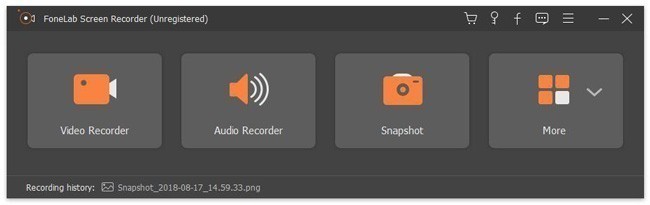
steg 2 Välja Videobandspelare. Ställ in skärmområdet för Facebook-uppspelning. Sätta på Webkamera, Systemljud och Mikrofonen alternativ baserat på ditt behov.

steg 3 Klicka Fler inställningar. Du kan justera nedräkningstiden, anpassa snabbtangenterna och justera inspelningsinställningarna för Facebook-videosamtal. (frivillig)
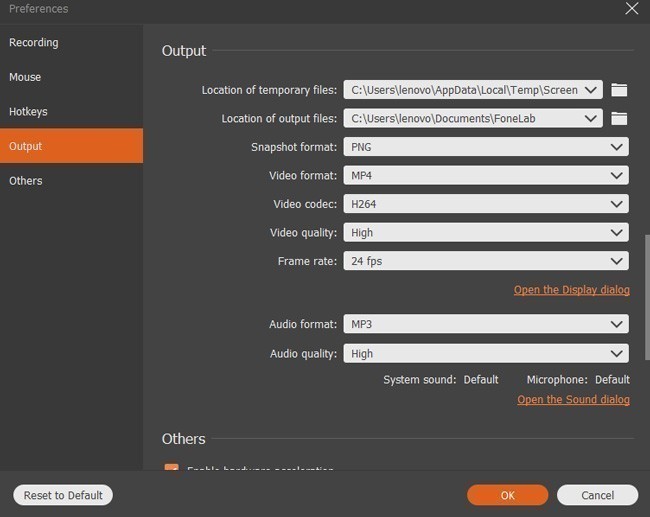
steg 4 Välja REC eller tryck på tangentkombinationerna för att starta inspelning av videosamtal från Facebook.
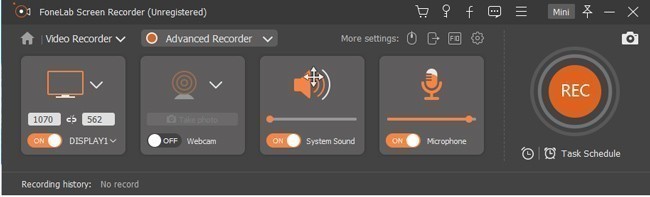
steg 5 När du slutar spela in kan du få förhandsgranskningsfönstret. Välja Save följd av Nästa för att exportera videoinspelningsfilen för Facebook som MP4.
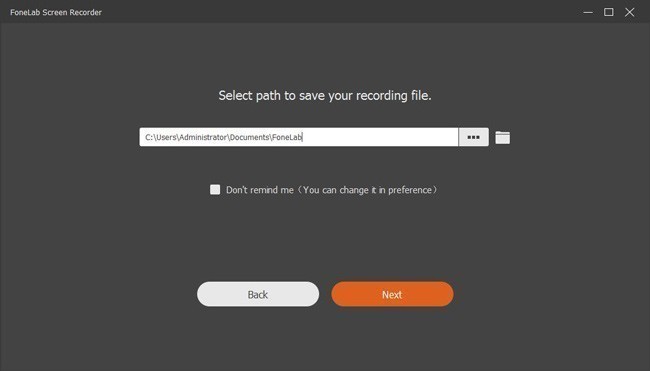
3. Så spelar du in Facebook videosamtal på Mac
steg 1 Starta Mac Video Call Recorder för Facebook.
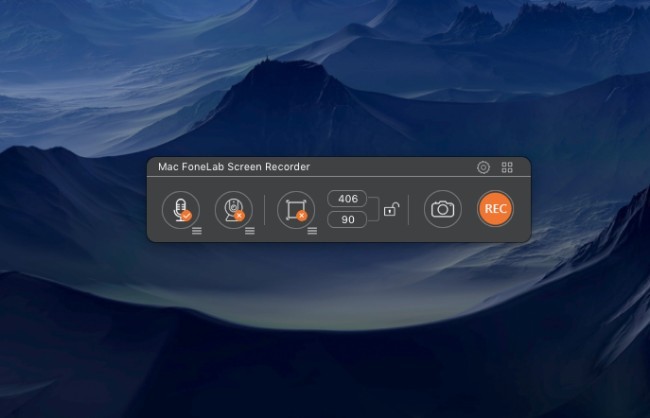
steg 2 aktivera Audio, Webkamera och screen funktioner enligt din efterfrågan.

steg 3 Hitta och klicka på kugghjulsikonen för att få popping-up preferenser fönster. Du kan ställa in musåtgärder, video / ljudinställningar och andra detaljer. (valfri)
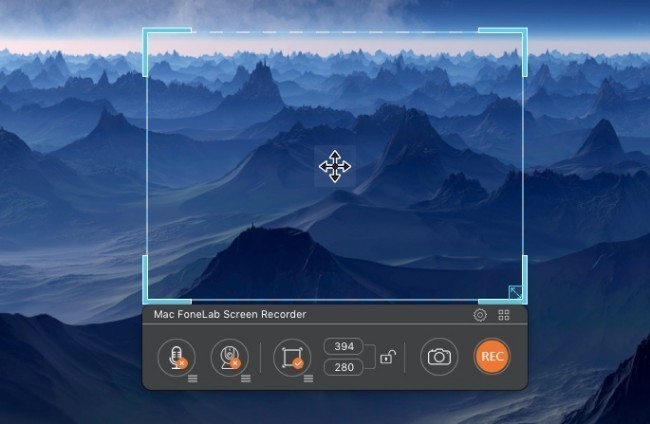
steg 4 Klicka REC att spela in ett Facebook videosamtal. Du kan aktivera Redigera ikonen för att komma åt alla ritverktyg under inspelning.
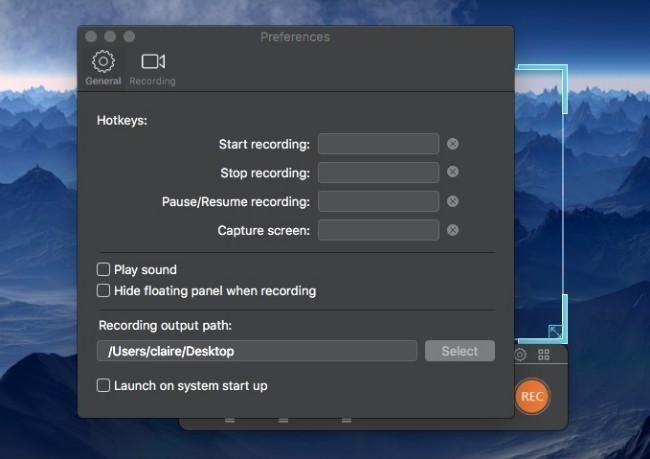
steg 5 Gå till media Library förhandsgranska eller dela ditt Facebook videosamtal efter inspelning.
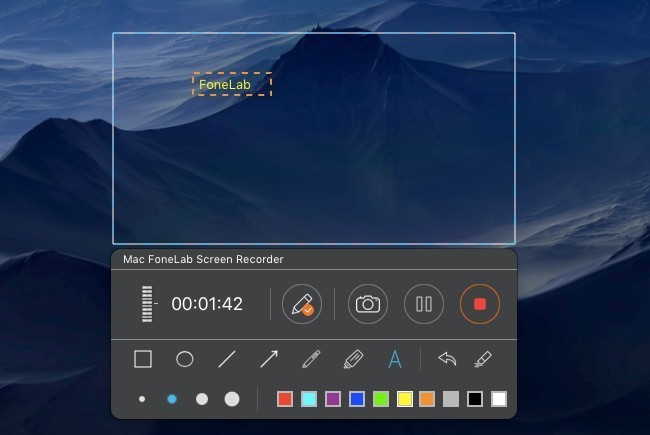
2. Förnuftiga sätt att spela in Facebook-videosamtal på din telefon
Vad sägs om hur du spelar in Facebook-videosamtal på din smarta telefon? Finns det någon bra app för Facebook Messenger Call Recorder? Du kan hitta tillfredsställande resultat här.
1. Hur man spelar in ett Facebook-videosamtal på iPhone
Det är känt för alla att du kan spela in skärmvideo med iOS 11-skärminspelningsfunktion. Tyvärr tillåter Apple inte användare att spela in videosamtal hemligt. Faktum är att många samtalinspelare skickar meddelandet till personen du ringer automatiskt. Om du vill kringgå denna pinsamma situation kan du göra det spegel iPhone skärm för inspelning av videosamtal på Facebook istället.
steg 1 Öppna Control Center på din iOS-enhet.
steg 2 Välja Skärmspegling or AirPlay.
steg 3 Välj datorns namn för iOS-skärmspegling.
steg 4 Körning iPhone-samtalinspelare att spela in Facebook videosamtal på iPhone.
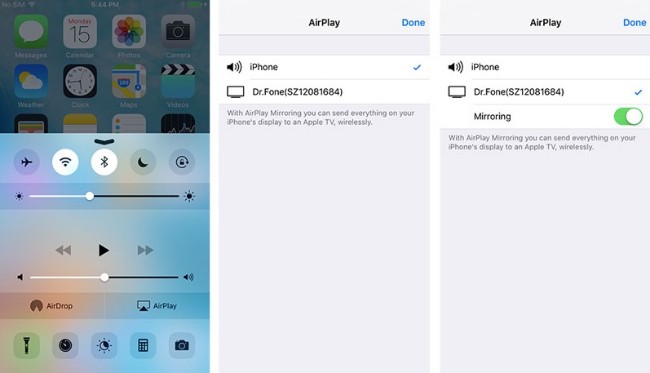
2. Så spelar du in en Facebook-videochatt på Android
Android har inte standardinspelningsfunktionen. Således måste du använda AZ Screen Recorder, DU Recorder, Mobizen och andra skärminspelningsappar. Men du kan inte spela in Facebook videosamtal på Android med de applikationerna på två sidor. Lyckligtvis kan du fånga hela Facebook-live konversationen här.
steg 1 Anslut din Android till en dator via en USB-kabel.
steg 2 Aktivera USB-felsökningsläge.
steg 3 Kör Vysor skärmspegelapp på din telefon och dator.
steg 4 När du anmäls till Vysor har upptäckt en enhet, välj utsikt att kasta enheten.
steg 5 Starta Android videosamtal inspelare att spela in Facebook videosamtal på Android.
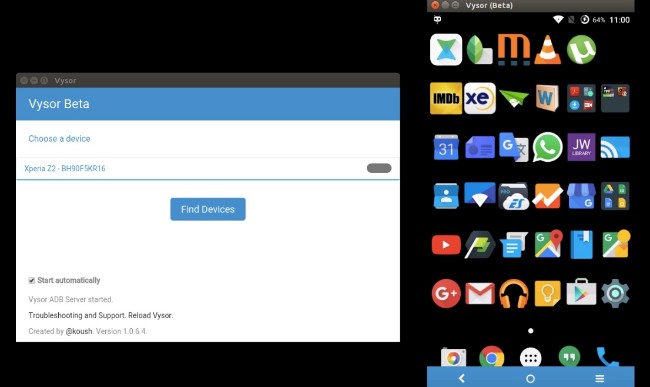
Både ljudet av dig och din vän kan fångas. Om du vill fånga din röst tydligt kan du ansluta mikrofonen till datorn eller mobiltelefonen innan du spelar in.
FoneLab skärminspelare låter dig fånga video, ljud, online handledning, etc. på Windows / Mac, och du kan enkelt anpassa storlek, redigera video eller ljud, och mer.
- Spela in video, ljud, webbkamera och ta skärmdumpar på Windows / Mac.
- Förhandsgranska data innan du sparar.
- Det är säkert och enkelt att använda.
